Outlook 2016で送受信しよう
木曜日
YAHOO JAPAN メールを
Outlook 2016で送受信しようと
設定をしたのですが
試行錯誤したので
記録しておきます
Outlook 2016を起動して
「ファイル」を選択すると
アカウント情報が表示されます
「アカウント」の追加を選択します
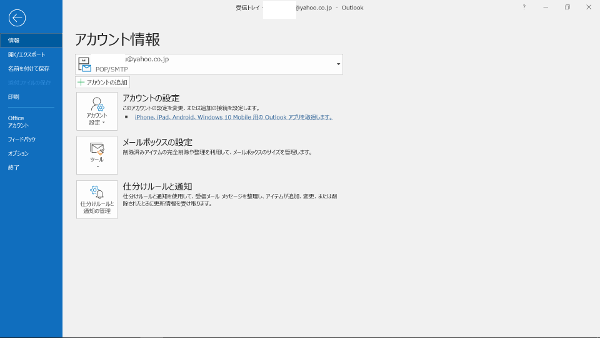
アカウントの追加画面が表示されます
・YAHOO JAPAN メールのアドレスを入力します
・詳細オプションの
自分で自分のアカウントを手動で設定をチェックします
「接続」を選択します
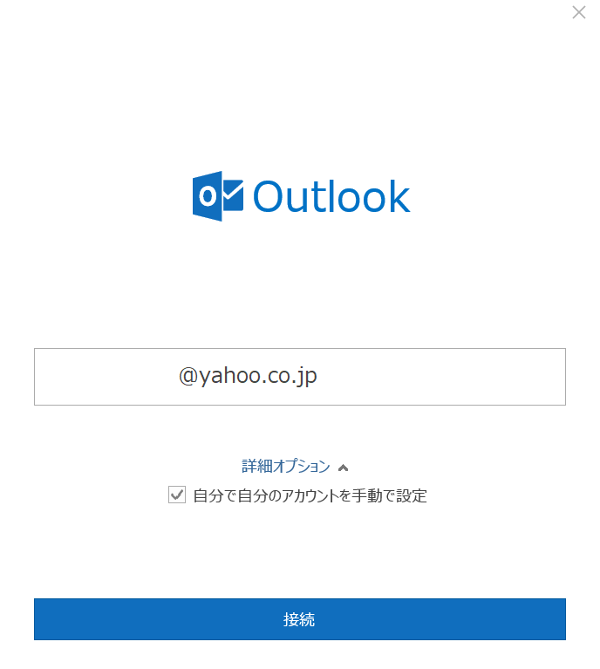
詳細設定が表示されます
「POP」を選択します
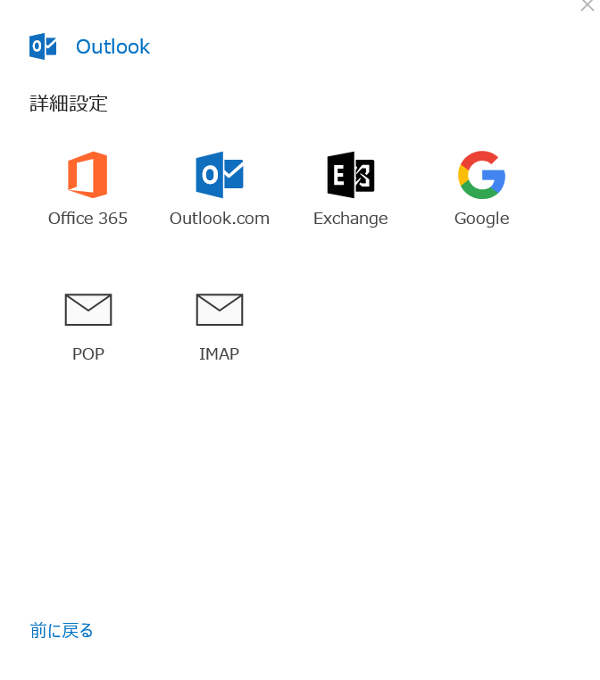
パスワードを聞いてくるので
YAHOO JAPAN メールの
パスワードを入力します
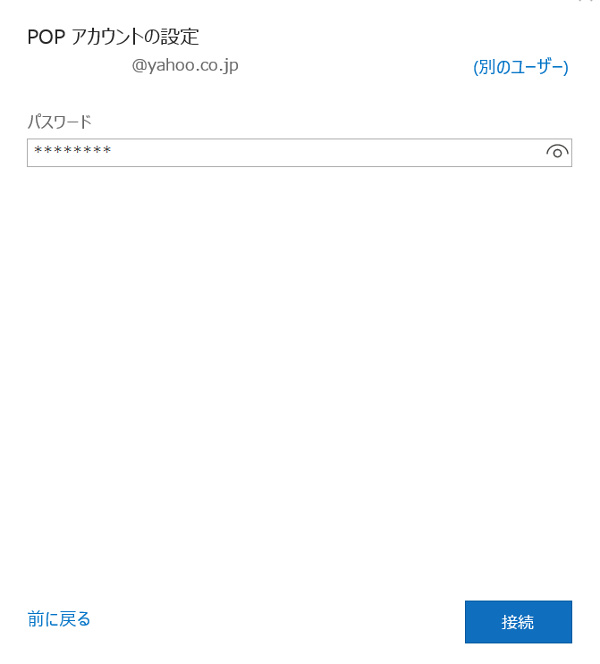
無事出来ました
めでたし、めだたし!!
出来ない場合は
YAHOO JAPAN メールの
設定変更が必要な場合が
あるので
YAHOO JAPAN メールの
サイトで確認しましょう
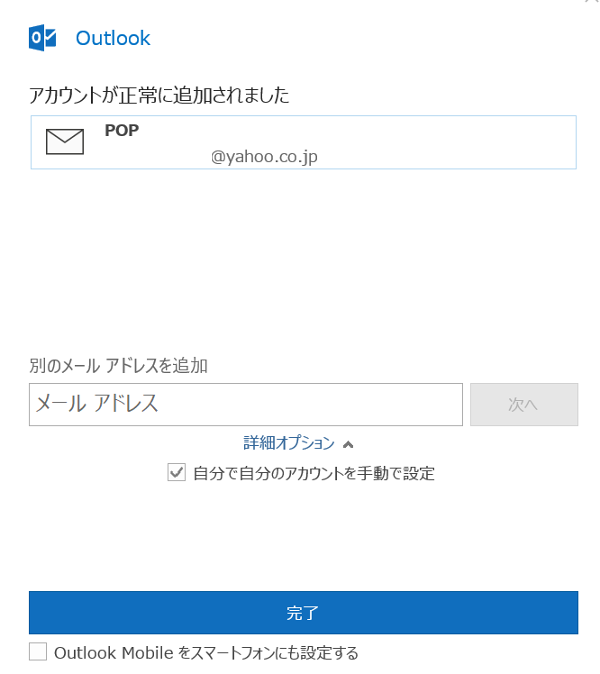
メールのデータが保存される
Outlookデータファイルは
C:\Users\??????\Documents\Outlookフォルダに
「?????@yahoo.co.jp.pst」と
保存されています
私は
他のフォルダに移動して
使用しています
ここからは間違えると
すべてのメールが
消えてしまいますので
実行するのは
やめましょう
Outlookを終了して
使用したいフォルダに
「?????@yahoo.co.jp.pst」を
コピーしておきます
アカウント情報で
「アカウントの設定」を選択
そして
「プロファイルの管理」を
選択します
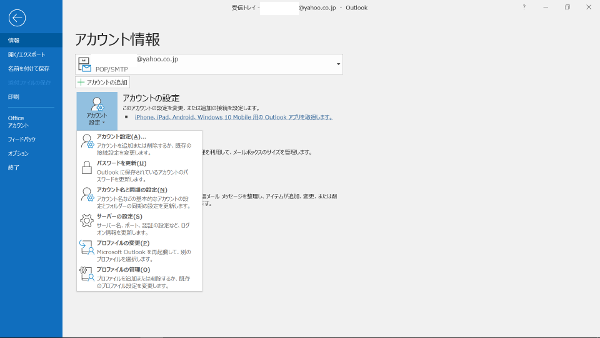
メール設定が表示されます
アカウントごとに
データファイルが
表示されます
移動したい
C:\Users\??????\Documents\Outlookフォルダの
「?????@yahoo.co.jp.pst」を削除します
移動した
「?????@yahoo.co.jp.pst」を追加します
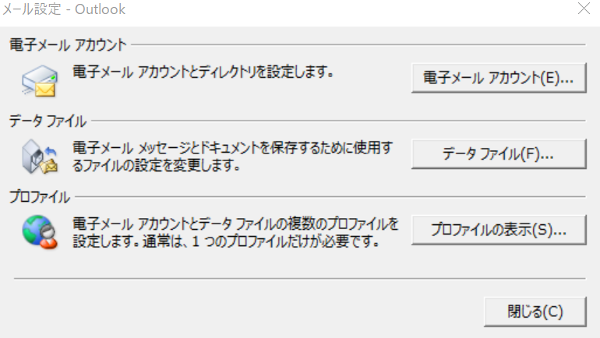
【このカテゴリーの最新記事】




